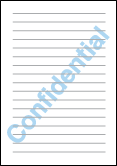|
 |
|
||
 |
||||
Introduction
Vous pouvez utiliser toute une gamme de dispositions pour procéder à l'impression de projets spécifiques (livrets et posters, par exemple).
Impression Recto-verso
Pour Windows :
Vous pouvez procéder à des impressions recto-verso manuelles.
 Voir Impression Recto-verso
Voir Impression Recto-verso
Vous pouvez procéder à des impressions recto-verso automatiques si vous disposez de l'unité recto-verso automatique en option.
 Voir À propos de l'unité recto-verso automatique
Voir À propos de l'unité recto-verso automatique
Vous pouvez procéder à des impressions recto-verso manuelles.
 Voir Impression Recto-verso
Voir Impression Recto-verso
Vous pouvez procéder à des impressions recto-verso automatiques si vous disposez de l'unité recto-verso automatique en option.
 Voir À propos de l'unité recto-verso automatique
Voir À propos de l'unité recto-verso automatique
Pour Mac OS X :
Vous devez disposer de l'unité recto-verso automatique en option pour procéder aux impressions recto-verso automatiques.
 Voir À propos de l'unité recto-verso automatique
Voir À propos de l'unité recto-verso automatique
Vous devez disposer de l'unité recto-verso automatique en option pour procéder aux impressions recto-verso automatiques.
 Voir À propos de l'unité recto-verso automatique
Voir À propos de l'unité recto-verso automatique

Impression avec ajustement à la taille du papier (Zoom)
Permet d’agrandir ou de réduire automatiquement le format du document de façon qu’il corresponde au format du papier sélectionné dans le pilote d’impression.
 Voir Impression avec ajustement à la taille du papier (Zoom)
Voir Impression avec ajustement à la taille du papier (Zoom)
 Voir Impression avec ajustement à la taille du papier (Zoom)
Voir Impression avec ajustement à la taille du papier (Zoom)
 Remarque pour les utilisateurs de Mac OS X :
Remarque pour les utilisateurs de Mac OS X :|
Il s'agit d'une fonction standard de Mac OS X 10.4 ou plus récente. Cette fonction n'est pas disponible sous Mac OS X 10.3.
|
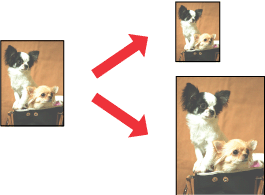
Impression Pages par feuille
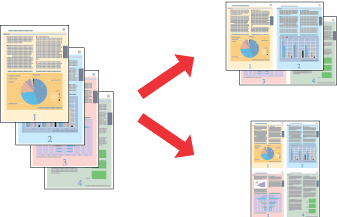
Impression poster (pour Windows uniquement)
Permet d’agrandir un document de façon à couvrir 4, 9 ou 16 feuilles qui, une fois regroupées, formeront un poster.
 Voir Impression poster (pour Windows uniquement)
Voir Impression poster (pour Windows uniquement)
 Voir Impression poster (pour Windows uniquement)
Voir Impression poster (pour Windows uniquement)
 Remarque :
Remarque :|
Cette fonction n'est pas disponible sous Mac OS X.
|

Impression Filigrane (pour Windows uniquement)
Permet d’imprimer un texte ou une image en filigrane sur chaque page de l'impression.
 Voir Impression Filigrane (pour Windows uniquement)
Voir Impression Filigrane (pour Windows uniquement)
 Voir Impression Filigrane (pour Windows uniquement)
Voir Impression Filigrane (pour Windows uniquement)
Vous pouvez, par exemple, imprimer le terme "Confidentiel" en filigrane sur un document important.
 Remarque :
Remarque :|
Cette fonction n'est pas disponible sous Mac OS X.
|